いつでもIMEが変更できるAndroidアプリがイカス!
2014年11月13日 12時00分更新

『IME スイッチャー』
作者:FLATSIX
バージョン:1.2
対応OS:2.3以上
Google Play価格:無料
(バージョンと価格、対応OSは記事掲載時のものです)
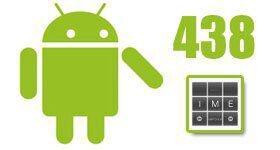 |
|---|
IMEの切り替えは、標準ではテキスト入力可能な状態のときのみ通知領域に切り替えボタンが表示されアクセスできるが、筆者としては、できれば先に使用したいIMEを指定してからテキスト入力モードに入りたところ。そんなワガママをかなえてくれるのが『IMEスイッチャー』だ。
| 優先順位を設定 |
 |
|---|
使い方としては、アプリを起動させて“開始”をオンにするだけとカンタンだ。
そのほかの機能として、優先度の項目を“高”か“低”どちらかに指定もできる。高にすると通知バーに常にアイコンが表示され、通知領域の最上段に切り替え用のボタンが表示される。“低”は通知バーにアイコンが表示されず、また切り替え用ボタンは最下段となる。両方試して使いやすい方を選ぼう。
| 通知バーにアイコン |
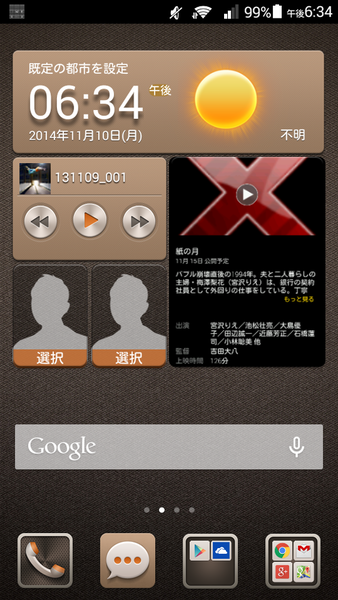 |
|---|
優先度を“高”に設定した状態がこちら。通知バーのいちばん左に表示されているのが『IME スイッチャー』のアイコン。ここでアプリが起動しているかどうかがわかる。
| 通知領域から切り替え |
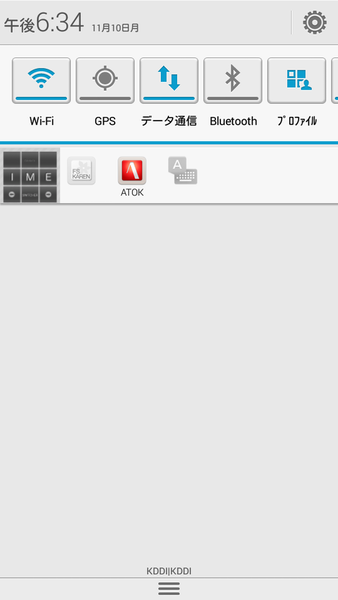 |
|---|
テキスト入力状態ではないホーム画面から通知領域を表示させると、最上段に『IME スイッチャー』のボタンが表示されるので、現在使用しているIMEが、アイコンでわかるのがイカス!
| IMEの切り替え |
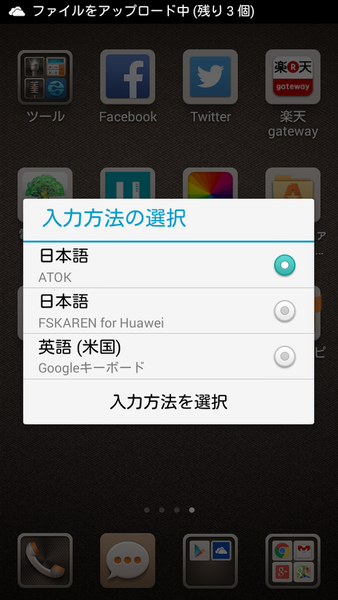 |
|---|
通知領域のボタンをタップすれば、IME切り替えのウィンドーが表われる。あとは使用したいIMEに切り替えるだけ。
機能としては単純だが、エディターやメモアプリを起動させる前にIMEを切り替えられるので、スムーズにテキスト入力作業に入れる。外国語のIMEと切り替えることが多いユーザーにもオススメだ。
『IME スイッチャー』
作者:FLATSIX
バージョン:1.2
対応OS:2.3以上
Google Play価格:無料
(バージョンと価格、対応OSは記事掲載時のものです)
※Android端末は多くの機種・バージョンがあるため、特定の機種によっては誤動作・不具合などが発生する可能性があります。必ずご使用の機種で正常に動作することをご確認ください。
中山智さんのサイト
幽玄会社中山商店
※このページの内容の一部は、Google が作成、提供しているコンテンツをベースに変更したもので、クリエイティブ・コモンズの表示 3.0 ライセンスに記載の条件に従って使用しています。
【お知らせ】
この連載が電子書籍になりました! 特に評判の高かったアプリを厳選し、内容を改訂してご紹介しています。さらにAndroidを使いこなしたいユーザーにおすすめの一冊です。
週刊アスキーの最新情報を購読しよう
本記事はアフィリエイトプログラムによる収益を得ている場合があります






